首先購買快排系統之后需要購買全國混播VPS
VPS除了windows XP版本外,其余均可。
下面我們就win7展開教程。首先遠程進入VPS服務器
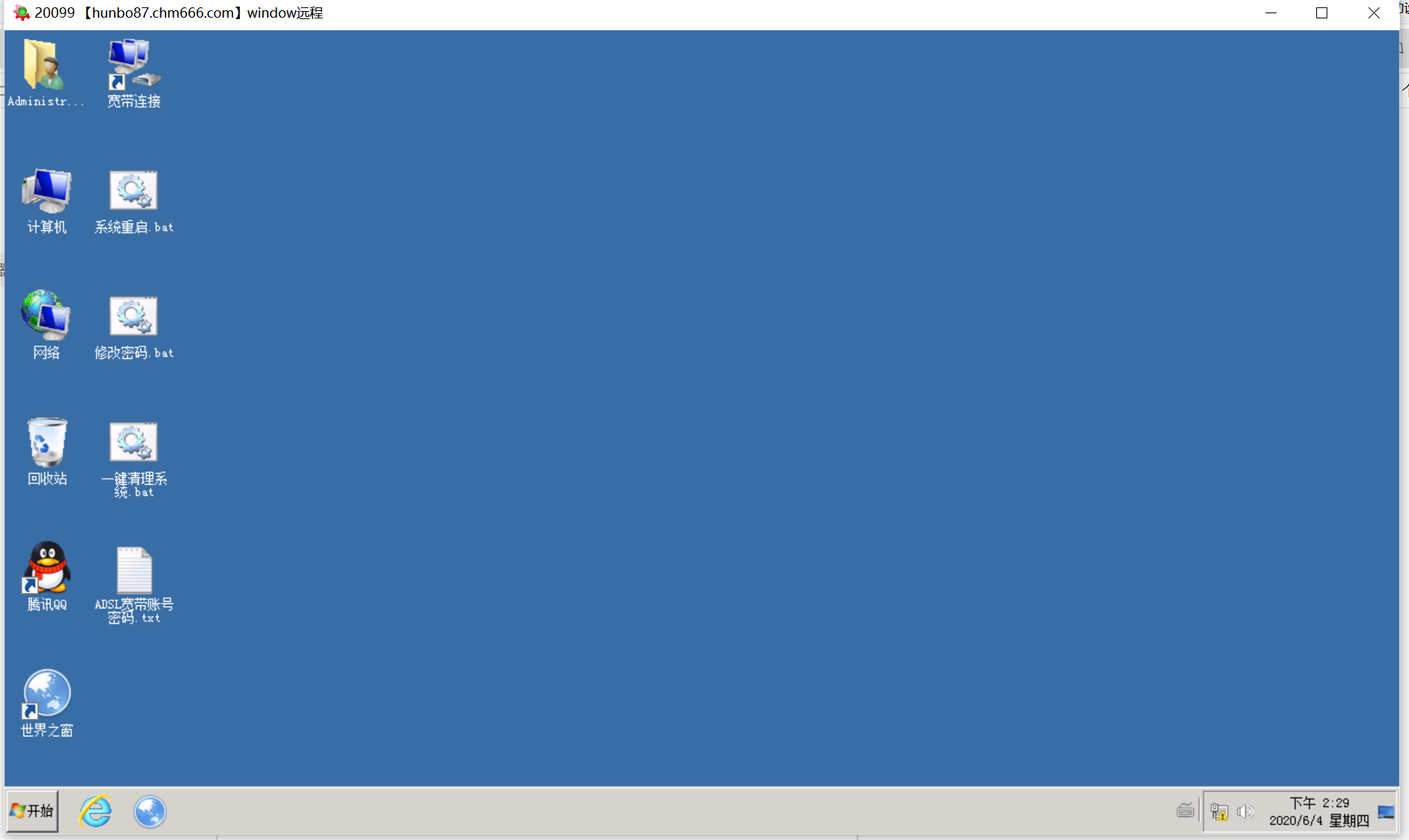
查看自己的系統是32位還是64位的操作系統
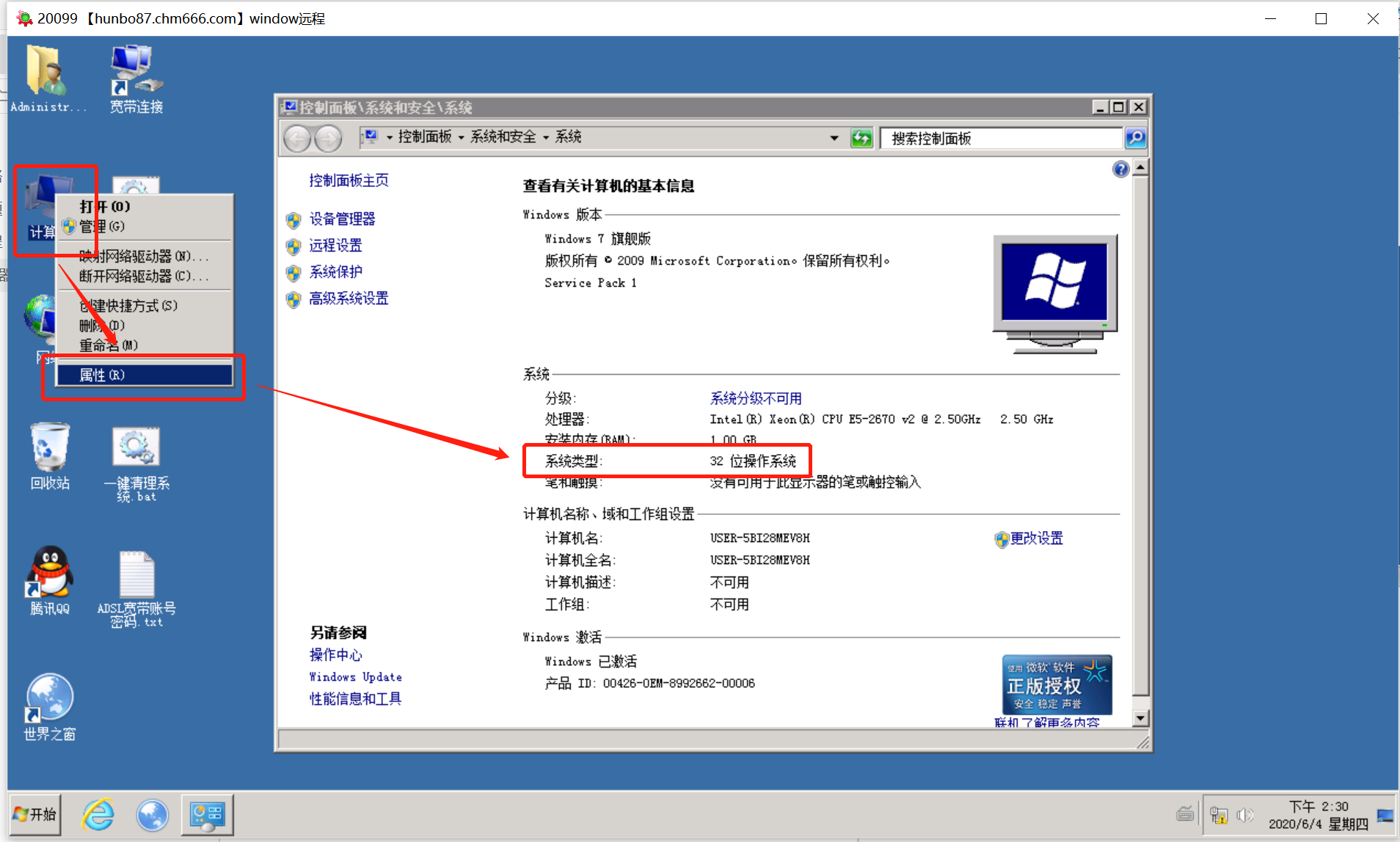
計算機圖標-鼠標右鍵-屬性-查看自己的系統類型,根據不同的系統類型安裝不同的谷歌瀏覽器
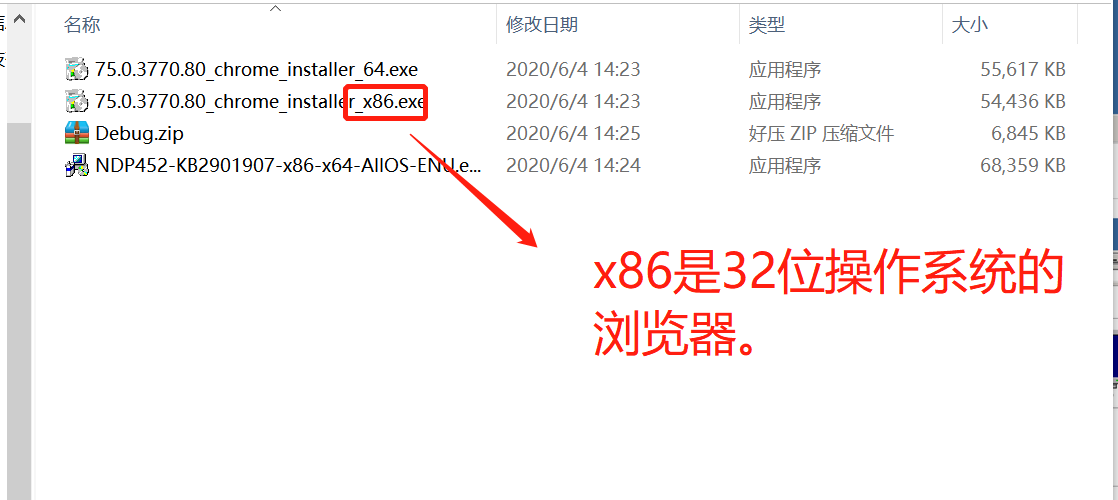
我們將瀏覽器安裝包復制到VPS中,爾后默認路徑安裝至VPS中即可。**【請按執行器出錯解決方案,將瀏覽器自動升級任務給關閉掉】**
在將谷歌瀏覽器安裝完成之后再將我們的執行器文件復制到VPS中,爾后進壓縮包解壓
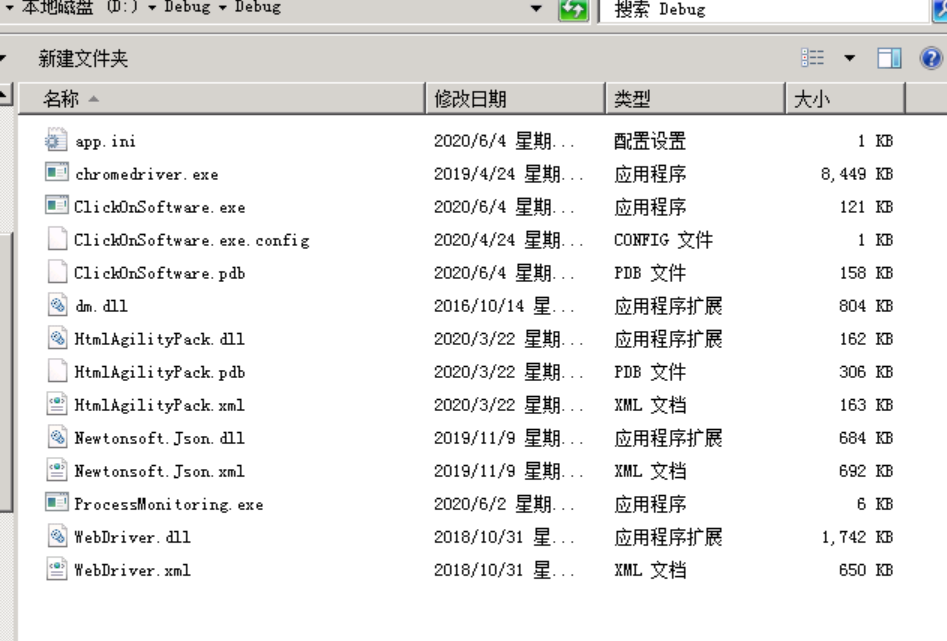
鼠標右鍵用記事本打開 app.ini
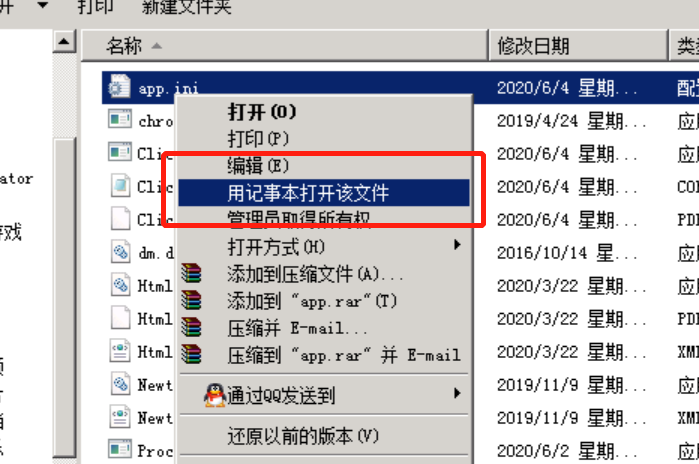
```
appkey=aff36b73551a42161deb6e598c3ad618 //應用密鑰
user=1 //寬帶賬號
pass=2 //寬帶密鑰
isBohao=False //將false 改為 True
```
appkey我們通過后臺進行新增
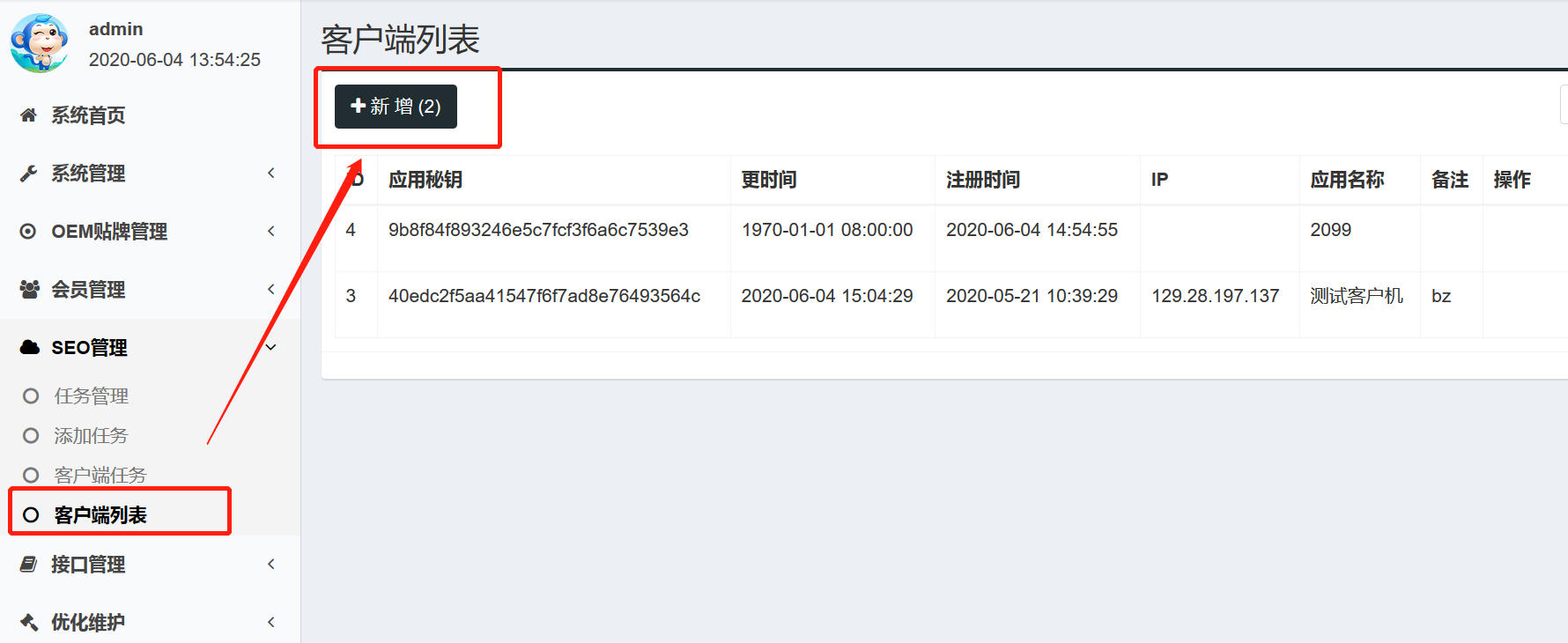
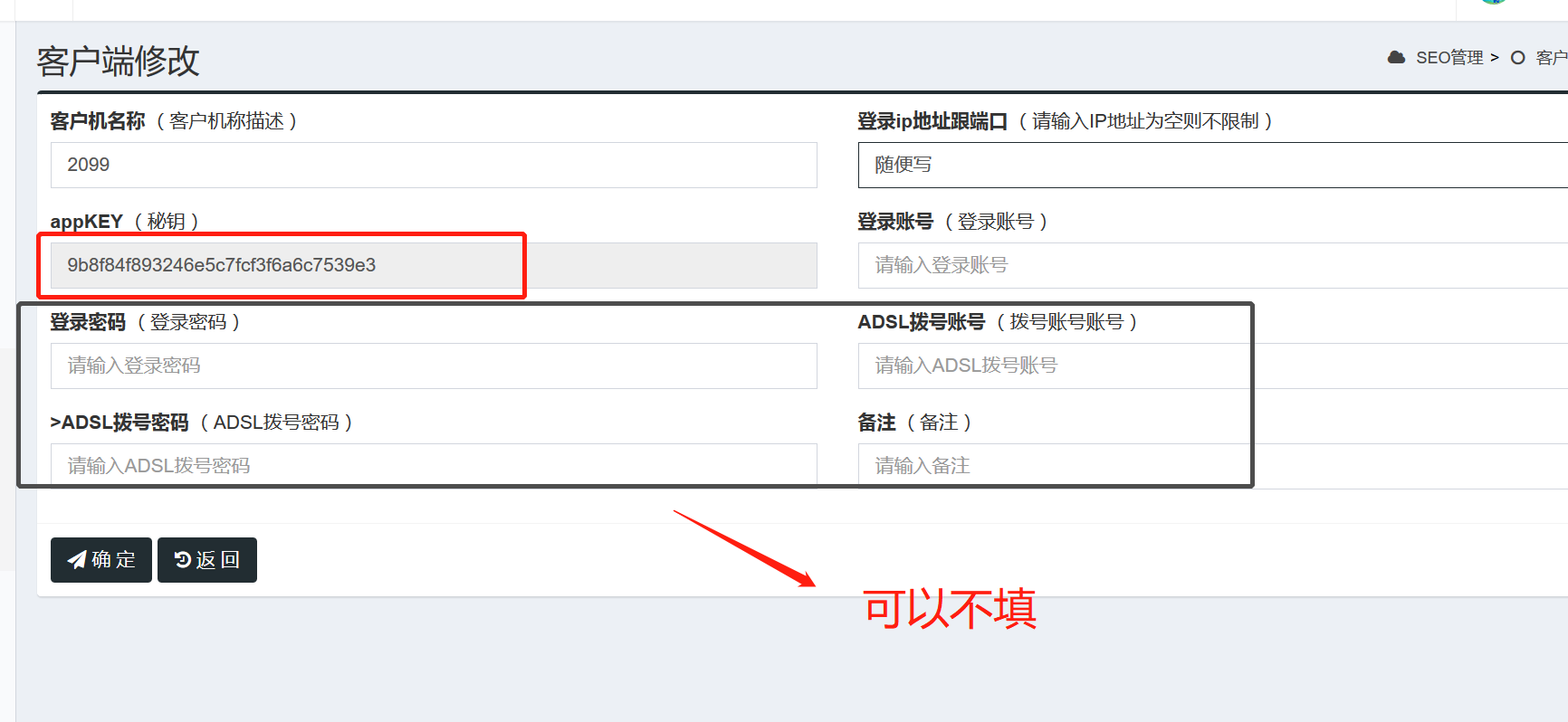
將我們新增的應用密鑰復制到 app.ini文件中
user=1 將1更換為寬帶賬號
pass=2 將2更換為寬帶密碼
isBohao=True
我們修改后的數據為
```
[InitConfig]
appkey=9b8f84f893246e5c7fcf3f6a6c7539e3
user=hb2061
pass=345
isBohao=True
```
將以上數據修改完成后,雙擊 ClickOnSoftware.exe 運行程序。
安裝程序可能會出現報錯,如果沒出來此錯誤自動跳過這一步。
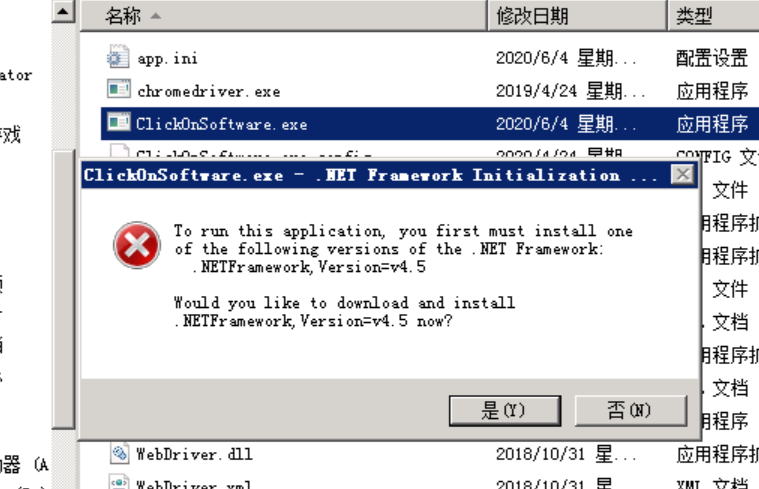
該原因是 .netFRAMEWORK環境。
將我們發給你們的 NDP462-KB3151800-x86-x64-AllOS-ENU.exe 文件復制到VPS中進行安裝。
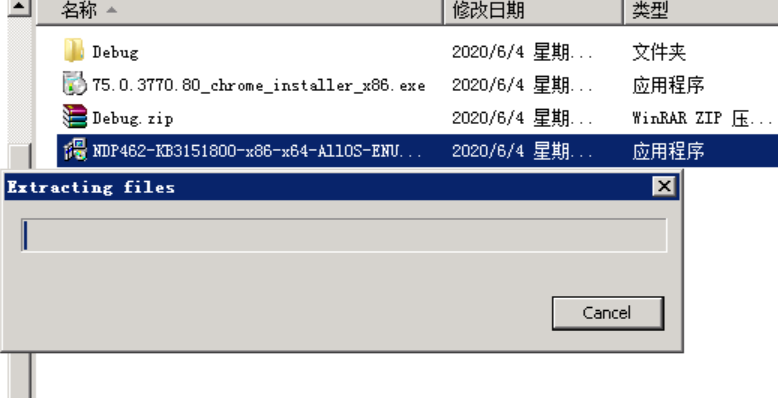
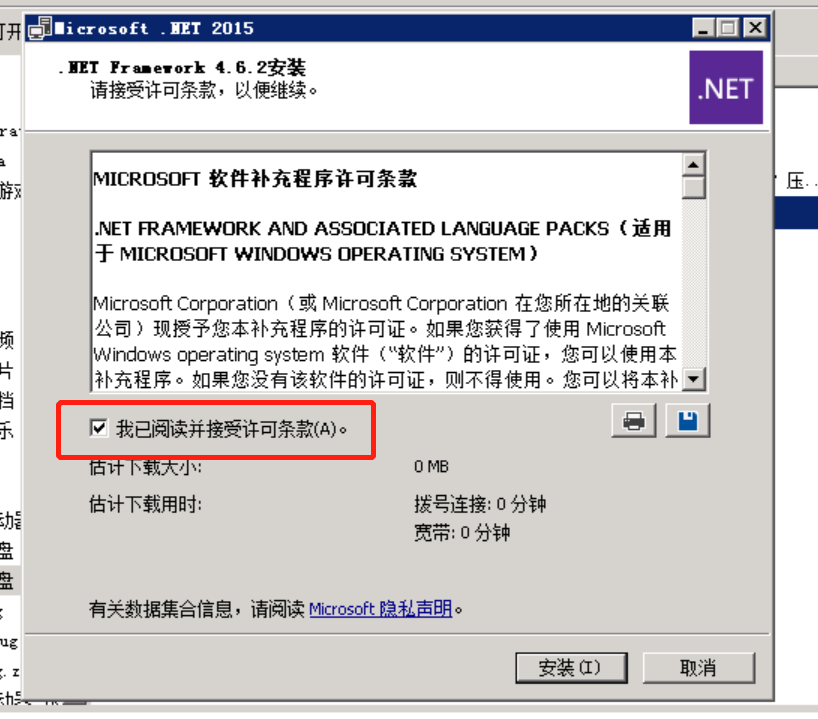
然后坐等安裝好之后再次點擊 ClickOnSoftware.exe 運行
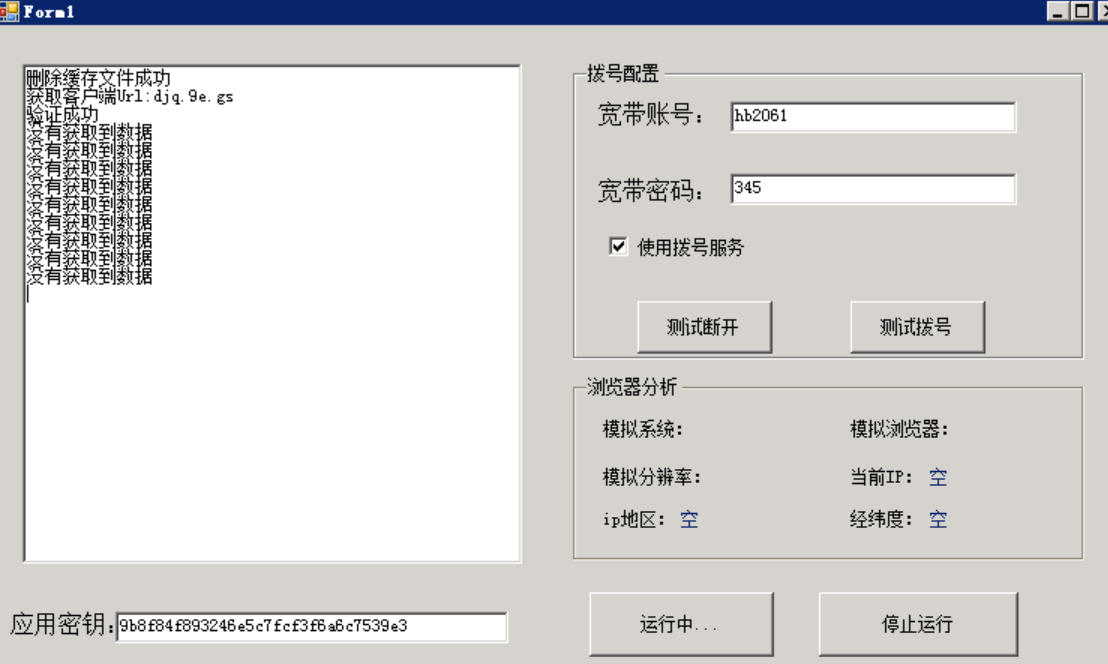
正常運營軟件界面
針對VPS的供應廠商不同,有的VPS沒有D盤,所有的東西都是安裝在C盤上,針對 這種情況需要對軟件做以下修改。
用記事本打開 ClickOnSoftware.exe.config 文件
```
<?xml version="1.0" encoding="utf-8" ?>
<configuration>
<startup>
<supportedRuntime version="v4.0" sku=".NETFramework,Version=v4.5" />
</startup>
<appSettings>
<add key="token" value="7be3d2c6dea421c70802535bd4029e83"/>
<add key="cacheFile" value="D:\udd"/>
</appSettings>
</configuration>
```
```
將 <add key="token" value="7be3d2c6dea421c70802535bd4029e83"/>
```
中的 value="這里換成你新增的密鑰"
```
將 <add key="cacheFile" value="D:\udd"/>
```
中的 value="C:\udd"
